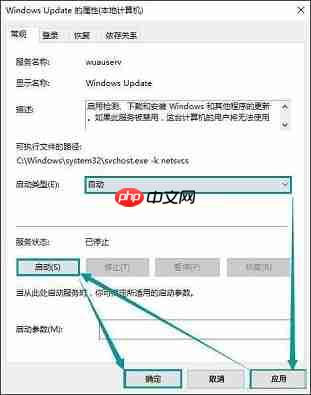近期,不少windows 10用户反映,在尝试打开应用商店时,会收到错误代码0x80070422的提示,对此感到困惑。下面的文章将为大家介绍如何解决这一问题。
Windows 10应用商店出现错误代码0x80070422的解决方案
第一步,先在桌面左下角点击“开始菜单图标”,随后选择“运行”选项,或者直接按下Win+R键打开“运行”窗口,接着输入“services.msc”以打开“服务”管理器,如下图所示:
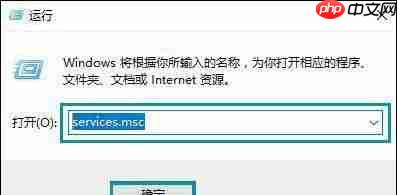
第二步,在弹出的服务界面里,找到右侧列表中的“Windows Update”服务,并双击它,如下图所示:

第三步,进入“Windows Update”的属性设置页面后,在“常规”选项卡下将“启动类型”调整为“自动”,然后点击“应用”。此时,“启动”按钮的颜色应该会从灰色变为可操作状态,最后点击“启动”按钮完成操作即可。